Nach dem Neuformatieren der Festplatte Ihres Computers undDurch die Neuinstallation von Windows XP mithilfe des in XP integrierten Assistenten zum Übertragen von Dateien und Einstellungen wird der Vorgang vereinfacht. Wenn Sie einen neuen Computer gekauft haben, können Sie Ihre Dateien und Einstellungen auf den neuen Computer übertragen. Im Teil 1 Ich werde Ihre Dateien und Einstellungen von Ihrem alten Computer speichern.
Es ist wichtig, dieselbe Migwiz-Version zu verwenden.exe was jede maschine. Wenn Sie unterschiedliche Versionen verwenden, wird die mit dem Assistenten erstellte Datei nicht erkannt. Um zu überprüfen, ob ich dieselbe Version habe, verwende ich die XP-Installations-CD auf beiden Computern, um auf FAST zuzugreifen. Sie möchten auch, dass Medien die FAST-Datei speichern. Der resultierende Ordner ist ähnlich wie USMT2.UNC und die Datei wird so ähnlich sein wie IMG00001.DAT.
Klicken Sie auf dem alten Computer auf Start Programme Zubehör Systemprogramme Assistent zum Übertragen von Dateien und Einstellungen

Der FAST-Assistent wird geöffnet. Weiter klicken.

Da wir die Einstellungen vom alten Computer speichern, stellen Sie sicher, dass "Alter Computer" ausgewählt ist, und klicken Sie auf Weiter.

Wenn Sie sich in einem Netzwerk befinden, navigieren Sie zu einer dedizierten Freigabe, um das Backup zu speichern. Sie können auch CD, DVD verwenden oder eine direkte Verbindung herstellen.
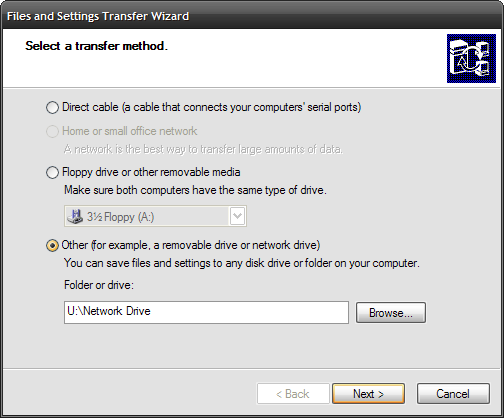
Jetzt können wir wählen, ob Einstellungen, Dateien oder Dateien übertragen werden sollenbeide. Ich aktiviere auch das Kontrollkästchen "Ich möchte eine benutzerdefinierte Liste von ... auswählen", um nicht benötigte Dateien und Einstellungen zu löschen. Dadurch wird die Übertragung beschleunigt. Wenn Sie sich nicht sicher sind, was Sie benötigen, oder sich nicht an die Standardeinstellungen halten. Weiter klicken.

Hier kann ich auswählen, welche Einstellungen und Dateien beibehalten oder gelöscht werden sollen. Wenn Sie fertig sind, klicken Sie auf Weiter.

Der Assistent beginnt mit der Übertragung der Dateien und Einstellungen an den zuvor angegebenen Speicherort. Dies kann eine Weile dauern, abhängig von der Datenmenge und der Geschwindigkeit Ihres Netzwerks.

Nachdem der FAST-Assistent abgeschlossen ist, klicken Sie einfach auf die Schaltfläche Fertig stellen.

Wie oben erwähnt, verwende ich das gleiche Windows XPInstallations-CD, um zu überprüfen, ob auf beiden Computern dieselbe Migwiz.exe-Version installiert ist. Legen Sie die XP-CD einfach bei eingeschaltetem Computer ein, und ein Menü wird angezeigt. Wählen Sie "Zusätzliche Aufgaben ausführen".

Als nächstes wählen Sie "Dateien und Einstellungen übertragen". Dadurch wird der FAST-Assistent aufgerufen, als ob Sie dorthin navigiert wären.

Später in dieser Woche werde ich Ihre gespeicherte FAST-Datei auf die neue Maschine übertragen!








